Můžete přidat obrázky, videa, tabulky, grafy asnímky obrazovky v souboru MS Word. Není to jeden z nejpopulárnějších textových editorů na světě. Pokud jste ochotni investovat čas, můžete jej použít k vytvoření ohromujících dokumentů. Pro každého, kdo nezná profesionální aplikace pro navrhování dokumentů, je MS Word zasláno do nebe. Obrázky, které vložíte do dokumentu MS Word, se přidají ve snížené kvalitě. To je, aby velikost souboru byla poněkud rozumná. Jeden obrázek může podstatně zvětšit velikost dokumentu. Představte si, že kdyby byl přidán v původní velikosti, může být váš dokument příliš velký na e-mail. Snížená kvalita samozřejmě nemusí vždy vypadat dobře. V takovém případě byste měli obrázek v MS Word zaostřit, aby vypadal lépe.
MS Word není editor obrázků v žádném úsekupředstavivost. Má několik nástrojů s omezenými možnostmi úpravy obrázku. Patří mezi ně nástroje pro oříznutí, barevné filtry, tvary, ohraničení a další. Pokud vypadá obrázek, který jste přidali do dokumentu, můžete jej naostřit. K dispozici je vestavěný nástroj, který vám umožní dělat jen to.
Zaostření obrázku v MS Word
MS Word má funkci zaostření obrazu již v zádechjako Office 2007. Tuto funkci pravděpodobně mají i starší verze sady produktivity. Je k němu přistupováno stejným způsobem, ale skutečné ovládací prvky se budou lišit podle toho, jakou verzi MS Office používáte. Tento příspěvek popisuje, jak můžete zaostřit obrázek v MS Word v Office 2016.
Nejprve vložte obrázek přes kartu Vložit na pásu karet. Poté klikněte pravým tlačítkem myši na obrázek a v kontextové nabídce vyberte příkaz „Formátovat obrázek“.
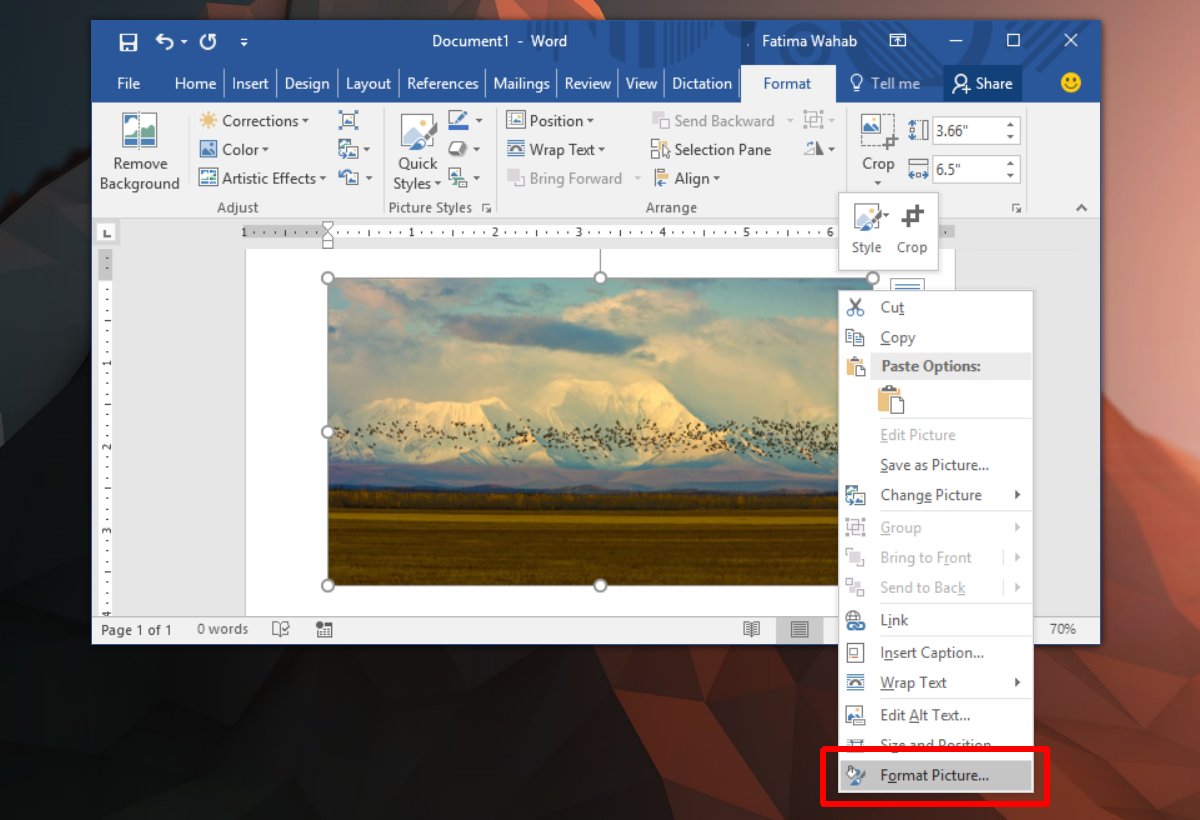
Panel se otevře na straně s několika záložkami. Vyberte kartu Formátovat obrázek; je to úplně napravo.
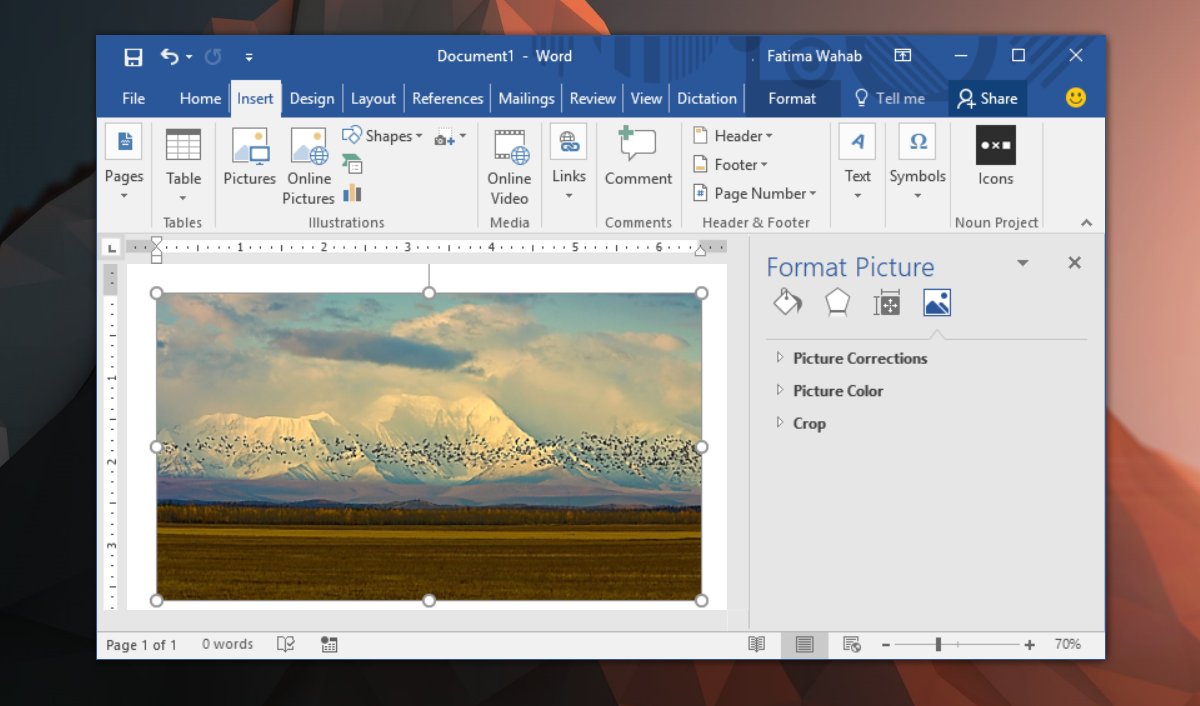
Rozbalte možnost „Opravy obrázku“. Zde uvidíte rozbalovací nabídku a posuvník ostrosti. Rozevírací nabídka má přednastavené hodnoty ostrosti. Mohou obrázek zaostřit nebo změkčit. Vlastní úroveň ostrosti můžete nastavit pomocí posuvníku Ostrost.
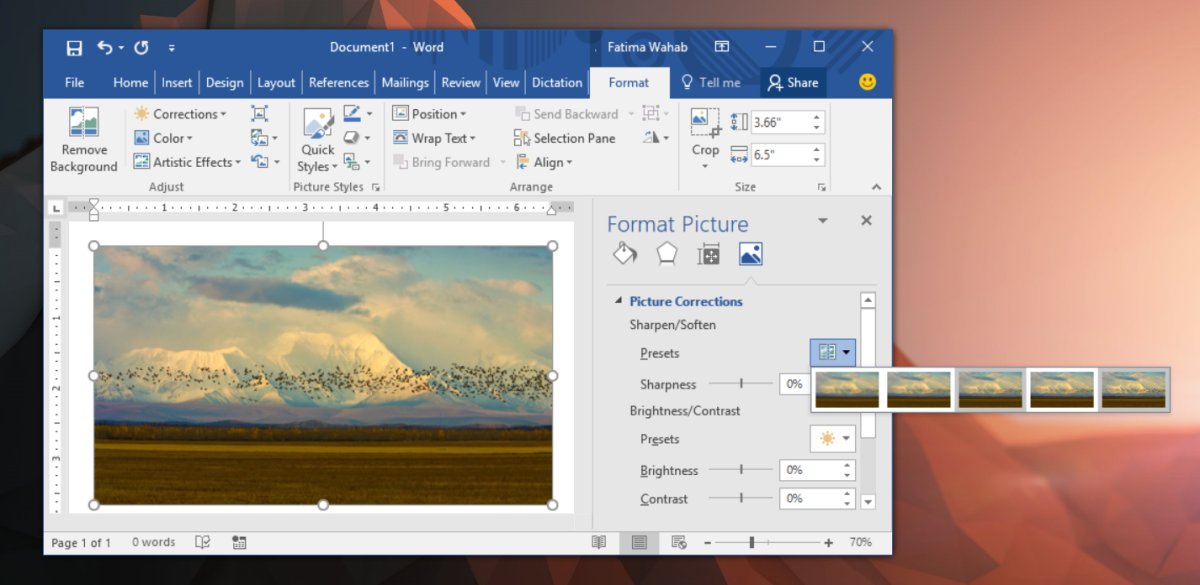
Další korekce obrázků
Sekce Korekce obrázků vám také umožnízměnit jas a kontrast obrazu. Stejně jako u Sharpness můžete jas nebo kontrast zvýšit nebo snížit. Existují předvolby, které mění oba prvky v obrázku najednou. Pokud chcete změnit jeden prvek, ale ne druhý, použijte posuvníky místo rozevíracího seznamu předvoleb. Pokud se něco pokazí a váš obrázek vypadá horší než předtím, opravte jej kliknutím na tlačítko Obnovit.
Můžete se rozhodnout upravit obrázek ve správném obrázkued editaci aplikace, než ji přidáte do MS Word, ale po přidání bude komprimována. Vaše úpravy nemusí vypadat tak dobře jako před vložením obrázku do MS Word. Pokud chcete použít obraz v lepší kvalitě, ale velikost souboru zůstane malá, zkuste obrázek vložit pomocí online zdroje. Obrázek bude v lepší kvalitě a vy jej budete moci aktualizovat nahrazením online souboru.













Komentáře